愛用しているマウス「MX ERGO」。副ボタンがたくさんついていて、Logicoolが提供している「Logi Options+」というアプリを使うと、各ボタンの役割を自由にカスタマイズできる。
これを利用し、ボタンのひとつを「押せばすぐにChatGPTが立ち上がる」に設定したら、非常に便利だったのでオススメしたい。
どんな場面でも即座にChatGPTと対話ができるので、Google検索よりも役に立つよ。
ChatGPTのウインドウが最前面に固定される
この設定をすると、ボタンを押すだけでChatGPTとの対話ができるウインドウが立ち上がる。
立ち上がったウインドウからChatGPTにログインすれば、自分のアカウントで使用できる。有料プランに契約していれば、GPT4が利用できる。
ウインドウは常に最前面に配置され、作業を行いながら常にChatGPTとの会話を確認できる。
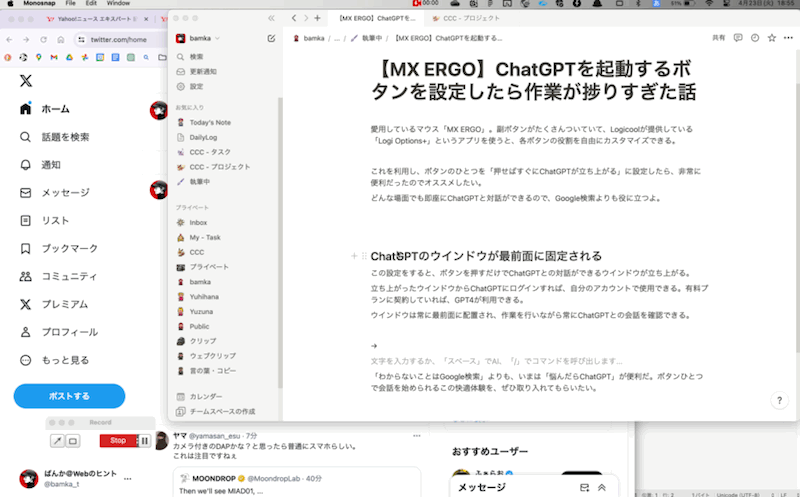
「わからないことはGoogle検索」よりも、いまは「悩んだらChatGPT」が便利だ。ボタンひとつで会話を始められるこの快適体験を、ぜひ取り入れてもらいたい。
設定方法
Logicoolの「Logi Options+」を起動し、ボタンのカスタマイズ画面を表示。設定したいボタンを選択したら、アクションの項目の中から「AI Actions > Open ChatGPT」を選択する。
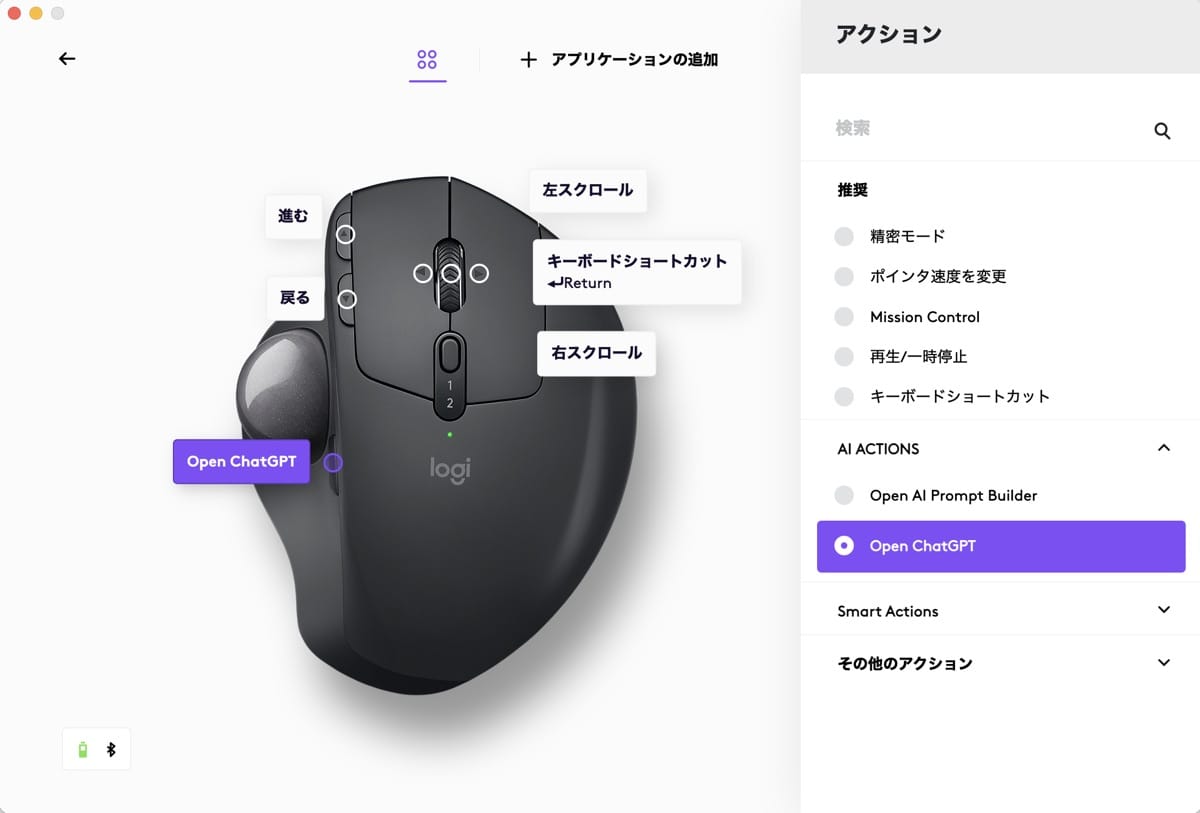
僕は「精密モードボタン」をこれに設定している。

